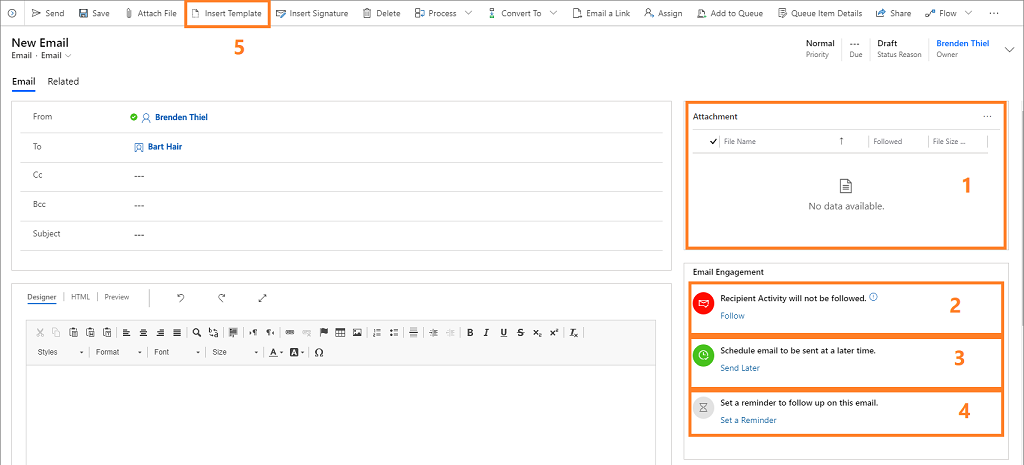E-pasta ziņojuma izveide un nosūtīšana
Kad jūsu organizācija ieslēdz e-pasta piesaisti, ir pieejamas plašākas izvēles iespējas, piemēram, sekošana vai sekošana, kad rakstāt e-pasta ziņojumu.
Licences un lomas prasības
| Prasības tips | Jums ir jābūt |
|---|---|
| Licence | Dynamics 365 Sales Premium vai Dynamics 365 Sales Enterprise |
| Drošības lomas | Jebkura galvenā pārdošanas loma, piemēram, pārdevējs vai pārdošanas vadītājs |
Ziņojuma izveide
E-pasta piesaistes līdzekļi attiecas uz visiem e-pasta ziņojumiem, ko sūtāt, izmantojot programmu Dynamics 365 Sales. Kad nosūtāt e-pasta ziņojumu, tas automātiski pievieno ierakstam e-pasta darbību, un šis ieraksts tiek iestatīts kā ziņojuma vērtība Attiecībā uz . Turklāt e-pasta piesaistīšanas līdzeklis apkopo izpildes pamatrādītājus (KPI) un nosaka, kur e-pasta ziņojums tiek rādīts, pamatojoties uz adresātiem (Kam, No un Kopēt uz adresēm).
Piezīmes
- E-pasta ziņojumus nevar izsekot, ja adresāts izvēlas bloķēt. Papildinformācija: bloki sekoja ziņojumiem.
- E-pasta piesaiste netiek atbalstīta, ja sūtāt lielapjoma e-pasta ziņojumus.
Šajā leģendā ir izskaidrotas dažādas pieejamās opcijas:
Pielikums: e-pasta ziņojumam pievienoto failu saraksts kopā ar vadīklām pielikumu pievienošanai, noņemšanai un modificēšanai.
Sekot/nesekot: ieslēdziet sekošanu, lai izsekotu klienta iesaisti ziņojumā, vai izslēdziet to, lai pārtrauktu izsekošanu. Citas vadīklas un saites tiek parādītas pēc nepieciešamības, piemēram, ja adresāts neatļauj sekot.
Sūtīt vēlāk: iestatiet ziņojuma piegādes laiku, ja nevēlaties to nosūtīt uzreiz. Šeit var parādīties ieteicamie piegādes laiki atkarībā no saņēmēja laika joslas.
Atgādinājuma iestatīšana: iestatiet atgādinājumu sekot noteiktā laikā. Piemēram, iespējams, vēlēsities saņemt brīdinājumu, ja ziņojums paliek neatvērts trīs dienas.
Ievietot veidni: ievietojiet standarta tekstu, ko pēc vajadzības varat pārskatīt. Atkarībā no biznesa prasībām jūsu organizācijai var būt vairākas veidnes, piemēram, sapulces sekojums vai ievads. E-pasta piesaiste iesaka veidni, pamatojoties uz iepriekšējo veiktspēju.
Lai izveidotu un nosūtītu e-pasta ziņojumu:
Atveriet ierakstu, kuram vēlaties pievienot darbību (parasti kontaktpersona, iespēja, interesents vai uzņēmums).
Sadaļā Laika grafiks atlasiet + (Izveidot laika grafika ierakstu) >E-pasts.
Atlasiet adresātu un ievadiet ziņojuma tēmu.
Ievadiet ziņojuma pamattekstu vai ievietojiet e-pasta veidni.
Atlasiet Sūtīt vai atlasiet Saglabāt , lai saglabātu ziņojumu kā melnrakstu un pabeigtu to vēlāk.
Padoms
Lai ziņojumam pievienotu saistīt, atlasiet tekstu, kuram vēlaties pievienot saistīt, nospiediet taustiņu kombināciju Ctrl+K un ierakstiet vai ielīmējiet saistīt adresi.
E-pasta veidnes izmantošana
E-pasta veidnes ir standarta ziņojumi, ko bieži sūtāt, piemēram, ievadinformācija, apstiprinājumi, pateicības ziņojumi un atgādinājumi. Tie var ietvert dinamiskas vērtības, kas tiek aizpildītas automātiski, piemēram, adresāta vārdu vai pasūtījuma numuru. Tādējādi varat ātri izveidot vispārīgus ziņojumus.
E-pasta piesaistīšana analizē visu to ziņojumu veiktspēju, ko jūsu pārdošanas darba grupa ir nosūtījusi no Dynamics 365 Sales, un identificē visveiksmīgākās veidnes. Tas parāda visas pieejamās veidnes, bet izceļ tās, kuras tā atrada, lai ģenerētu visvairāk atvērumu, atbilžu vai pārdošanas gadījumu.
Komandjoslā atlasiet Ievietot veidni.
Logā E-pasta veidnes atlasiet valodu, ja nepieciešams, un pēc tam meklējiet un atlasiet veidni.
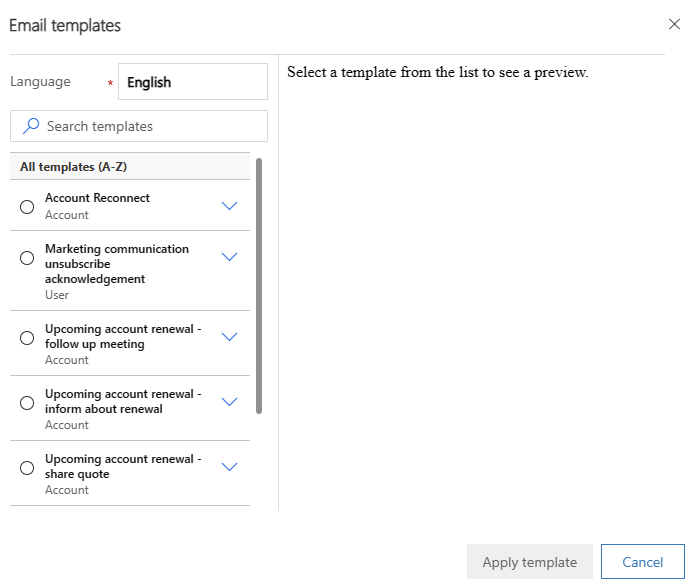
Atlasiet Lietot veidni.
Pēc vajadzības pielāgojiet veidnes saturu.
Atlasiet Sūtīt vai atlasiet Saglabāt , lai saglabātu ziņojumu kā melnrakstu un pabeigtu to vēlāk.
Sekošana ziņojumam vai sekošanas atcelšana tam
Kad sekojat e-pasta ziņojumam, e-pasta piesaiste var jums pateikt, kad adresāts to atvēra, atbildēja uz to, atvēra pielikumu vai tajā atlasīja saistīt.
Sadaļā E-pasta piesaiste ir iekļauti tālāk norādītie indikatori un vadīklas.
 : norāda, ka sekojat pašreizējam e-pasta ziņojumam, tostarp visām jūsu iekļautajām saitēm, un jums ir iespēja sekot visiem pievienotajiem failiem. Atlasiet Nesekot , lai pārtrauktu ziņojuma izsekošanu.
: norāda, ka sekojat pašreizējam e-pasta ziņojumam, tostarp visām jūsu iekļautajām saitēm, un jums ir iespēja sekot visiem pievienotajiem failiem. Atlasiet Nesekot , lai pārtrauktu ziņojuma izsekošanu.Šis stāvoklis ir noklusējums jauniem ziņojumiem, kad jūsu organizācija ir ieslēgusi e-pasta piesaisti un visi adresāti atļauj sekot.
 : norāda, ka nesekojat pašreizējam e-pasta ziņojumam, tostarp iekļautajām saitēm. Jūs arī nevarat sekot nevienam pielikumam. Atlasiet Sekot , lai ieslēgtu sekošanu, ja adresāti to atļauj.
: norāda, ka nesekojat pašreizējam e-pasta ziņojumam, tostarp iekļautajām saitēm. Jūs arī nevarat sekot nevienam pielikumam. Atlasiet Sekot , lai ieslēgtu sekošanu, ja adresāti to atļauj. : norāda, ka vienam vai vairākiem adresātiem ir iestatīta opcija Neatļaut. Šim ziņojumam nevar sekot, ja vien nenoņemat adresātus, kuri neļauj sekot, vai nemaināt viņu iestatījumu.
: norāda, ka vienam vai vairākiem adresātiem ir iestatīta opcija Neatļaut. Šim ziņojumam nevar sekot, ja vien nenoņemat adresātus, kuri neļauj sekot, vai nemaināt viņu iestatījumu.- Atlasiet Skatīt preferences , lai jaunā logā skatītu adresātu vārdus un sekošanas preferences. Atlasiet vārdu, lai atvērtu adresāta ierakstu.
- Ja noņēmāt adresātus, kuri nevēlas, lai viņiem seko, vai mainījāt viņu iestatījumu, lai atļautu sekošanu, atlasiet Mēģināt vēlreiz sekot , lai mēģinātu vēlreiz.
- Atlasiet Nesekot , lai pārtrauktu mēģināt sekot šim ziņojumam.
Aptuveni 15 minūšu laikā pēc sekotā ziņojuma atvēršanas sistēma izveido darbības karte Palīgs. Karte ietver saites uz ziņojumu un saistītos ierakstus un darbību pogas, lai ģenerētu zvana darbību, atliktu brīdinājumu vai to noraidītu. Uzziniet vairāk par vadītu klientu saziņu ar Palīgs.
Pievienoto pielikumu pievienošana
Kad sekojat pielikumam, e-pasta piesaiste var noteikt, kad adresāts to atver. Lai sekotu pielikumiem, OneDrive programmai Business ir jābūt pieejamai programmā Dynamics 365, un jūsu organizācijai ir jāieslēdz dokumentu pārvaldība e-pastam. Vaicājiet administratoram, vai sekošanas pielikumu opcija jums nav pieejama.
Sekojošos pielikumus nevar pievienot, ja ziņojuma adresāti neatļauj sekot. Jūs joprojām varat pievienot pielikumus, kuriem netiek sekots. Varat arī kombinēt sekotos un nesekotos pielikumus jebkurā ziņojumā, kuram sekojat.
Rīkjoslā atlasiet Saglabāt , lai saglabātu ziņojumu un ieslēgtu pielikuma līdzekli.
Sadaļā Pielikums atlasiet Jauns pielikums.
Atlasiet Izvēlēties failu un pēc tam atrodiet un atlasiet failu.
Atlasiet Pievienot , lai augšupielādētu failu.
Atkarībā no tā lieluma faila augšupielāde var aizņemt vairākas sekundes.
Atlasiet Sekot , lai izsekotu pielikumam, vai atlasiet Nesekot , lai pārtrauktu tam sekot.
Atlasiet Aizvērt , lai aizvērtu pielikuma logu.
Atlasiet Sūtīt vai atlasiet Saglabāt , lai saglabātu ziņojumu kā melnrakstu un pabeigtu to vēlāk.
Izvēlies efektīvāko piegādes laiku
E-pasta ziņojumiem var tikt veltīts vairāk vai mazāk uzmanības atkarībā no tā, kad tie tiek saņemti adresātu mapē Iesūtne. Piemēram, daudzi cilvēki sāk savu dienu ar pilnu iesūtni, tāpēc ziņojumiem, kas tiek saņemti pa nakti, ir jākonkurē par uzmanību, un tie var tikt atlikti vai pat aizmirsti. E-pasta ziņojumi, kas tiek saņemti vēlāk dienas laikā, var tikt pamanīti un apstrādāti uzreiz. Izmantojot e-pasta piesaisti, varat rakstīt e-pasta ziņojumus sev ērtā laikā, bet ļaut programmai Dynamics 365 Sales tos piegādāt adresātiem vispiemērotākajā laikā.
Sistēma dažreiz iesaka piegādes laiku, pamatojoties uz saņēmēja laika joslu. Tas paredz standarta darba dienu no 8:00 līdz 17:00 no pirmdienas līdz piektdienai un iesaka nākamo tuvāko darba stundu, ja strādājat ārpus saņēmēja darba dienas. Ja ziņojumam ir vairāki adresāti vai nav norādīta neviena adrese, sistēma nesniedz ieteikumu.
Jūsu organizācijai ir jāieslēdz Bing kartes, un adresātam ir jābūt fiziskai adresei sadaļā Pārdošana e-pasta piesaistei, lai noteiktu laika joslu.
Ja ieteikums netiek sniegts vai ja vēlaties izmantot savu loģiku, varat norādīt jebkuru izvēlēto piegādes laiku.
Piegādes laika funkcija ir pieejama gan sekotajiem, gan nesekotajiem ziņojumiem.
Kad esat gatavs nosūtīt ziņojumu, sadaļas E-pasta piesaiste skatiet sadaļu Sūtīt vēlāk.
Ja sistēma var ieteikt piegādes laiku, tas parādās šeit. Neatkarīgi no tā, vai tas notiek vai nē, jūs jebkurā gadījumā varat aizkavēt piegādi.
Atlasiet Sūtīt vēlāk.
Ja sistēma ieteica laiku vai datumu, tad šī informācija tiek aizpildīta jūsu vietā. Ja nē, datums ir tukšs. Jebkurā gadījumā tas izmanto jūsu vietējo laiku, nevis saņēmēja laiku.
Izmantojiet opciju Iestatīt vadīklās , lai iestatītu vēlamo piegādes datumu un laiku.
Atlasiet Labi , lai saglabātu iestatījumu un aizvērtu logu.
Indikators Delay Send (Aizkaves sūtīšana) kļūst zaļš. Atlasiet Mainīt grafiku vai Noņemt aizkavi , ja ir jāmaina aizkave vai jānosūta ziņojums uzreiz. Plānoto piegādi var mainīt jebkurā laikā pirms ziņojuma nosūtīšanas.

Atlasiet Sūtīt vai atlasiet Saglabāt , lai saglabātu ziņojumu kā melnrakstu un pabeigtu to vēlāk.
Ieplānotie ziņojumi kā tādi tiek parādīti ieraksta Attiecībā uz sarakstā Darbības. Līdz brīdim, kad pienāk plānotais laiks, varat izdzēst vai pārplānot ziņojumu no turienes. Varat arī rediģēt sekojuma atgādinājuma datumu vai laiku. Pēc tam, kad esat atlasījis Sūtīt, citus iestatījumus nevar mainīt.
Ziņojuma sekojuma atgādinājuma iestatīšana
Ja vēlaties pārliecināties, ka neaizmirstiet sekot svarīgu e-pasta ziņojumu, iestatiet atgādinājumu. Šī funkcija ir pieejama tikai nosūtītiem e-pasta ziņojumiem.
Kad esat gatavs iestatīt atgādinājumu, sadaļā E-pasta piesaiste atlasiet Iestatīt atgādinājumu.
Tiek atvērts atgādinājuma iestatīšanas logs.
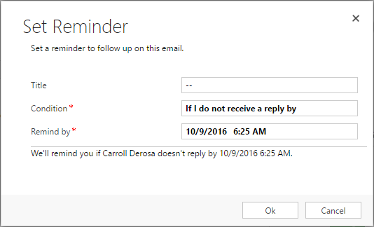
Lodziņā Virsraksts ievadiet tekstu, kuru vēlaties redzēt, kad atgādinājums tiek aktivizēts.
Sarakstā Nosacījums atlasiet nosacījumu, kas aktivizē atgādinājumu:
Ja es nesaņemu atbildi: aktivizē atgādinājumu, ja līdz datumam Atgādināt nav saņemta atbilde. Pieejams tikai sekotajiem ziņojumiem.
Ja e-pasta ziņojumu neatver: aktivizē atgādinājumu, ja ziņojums nav atvērts līdz datumam Atgādināt pēc . Pieejams tikai sekotajiem ziņojumiem.
Atgādiniet man jebkurā gadījumā: aktivizē atgādinājumu norādītajā laikā un datumā neatkarīgi no tā.
Sadaļā Atgādināt pēc norādiet datumu un laiku, lai parādītu atgādinājumu, ja nosacījums ir izpildīts.
Atlasiet Labi , lai saglabātu iestatījumus un aizvērtu logu.
Atgādinājuma iestatīšanas indikators kļūst zils, un tiek parādīts īss atgādinājuma iestatījumu kopsavilkums. Kad atgādinājuma laiks ir pagājis, kopsavilkums tiek atjaunināts, lai to norādītu. Atlasiet Mainīt atgādinājumu vai Noņemt atgādinājumu , ja atgādinājums ir jāmaina vai jānoņem.

Atlasiet Sūtīt vai atlasiet Saglabāt , lai saglabātu ziņojumu kā melnrakstu un pabeigtu to vēlāk.
Kad atgādinājums tiek aktivizēts, sistēma izveido darbības karte Palīgs. Karte tiek piešķirta augsta prioritāte, tāpēc jums tas būtu jāredz uzreiz. Karte ietver saites uz ziņojumu un saistītos ierakstus un darbību pogas, lai atliktu vai noraidītu brīdinājumu. Uzziniet vairāk par e-pasta atgādinājuma karte.
Vai nevarat atrast opcijas savā programmā?
Ir trīs iespējas:
- Jums nav nepieciešamās licences vai lomas.
- Jūsu administrators nav ieslēdzis līdzekli.
- Jūsu organizācija izmanto pielāgotu programmu. Lai noskaidrotu precīzas darbības, sazinieties ar administratoru. Šajā rakstā aprakstītās darbības ir raksturīgas tikai standarta programmām Pārdošanas centrs un Sales Professional.
Skatiet arī:
E-pasta piesaistes ieslēgšana
Ziņojumu mijiedarbības ar e-pastu skatīšana
Konfidencialitātes preferenču konfigurēšana
Veidņu izveide e-pastam
Atsauksmes
Drīzumā: 2024. gada laikā mēs pakāpeniski pārtrauksim izmantot “GitHub problēmas” kā atsauksmju par saturu mehānismu un aizstāsim to ar jaunu atsauksmju sistēmu. Papildinformāciju skatiet: https://aka.ms/ContentUserFeedback.
Iesniegt un skatīt atsauksmes par